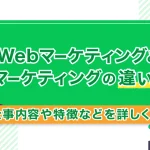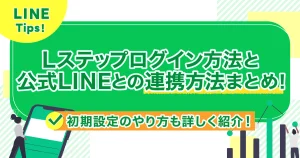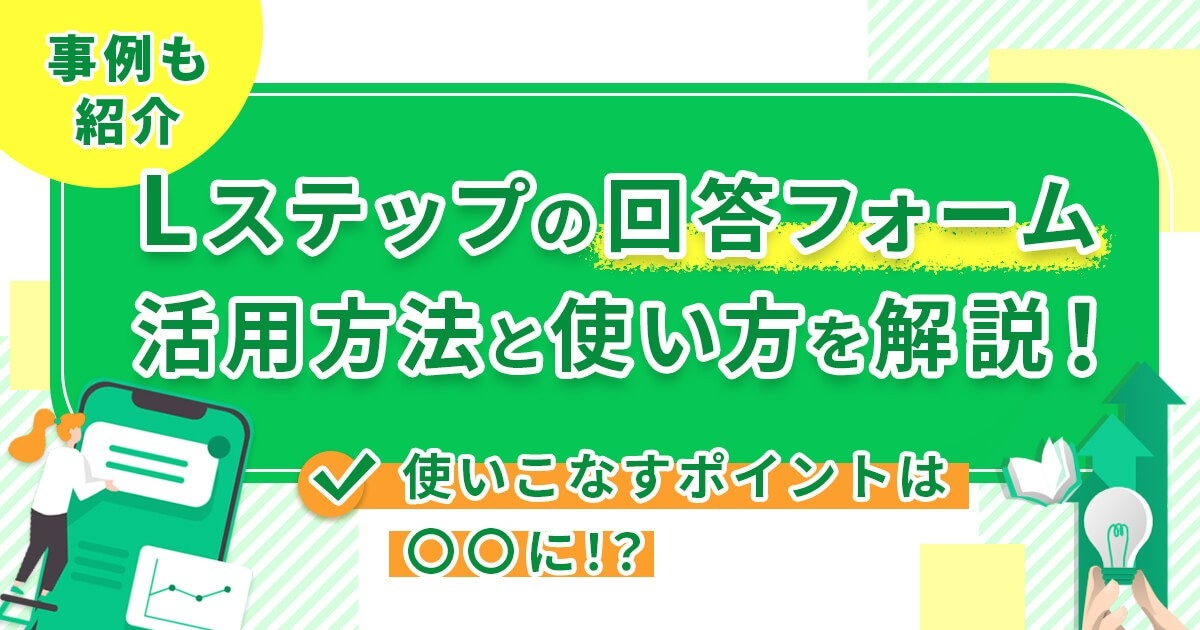
Lステップの回答フォームは、アンケートや予約フォームを作成できる機能です。
本記事では、Lステップの回答フォーム活用方法と使い方を解説していきます。
回答フォームを使いこなすポイントもまとめていますので、ぜひ参考にしてみてください。
- 回答フォームの概要
- Lステップの回答フォームでできること
- 回答フォームの使い方
- Lステップの回答フォームを活用する際のポイント
- 回答フォームの事例
Lステップの回答フォームとは
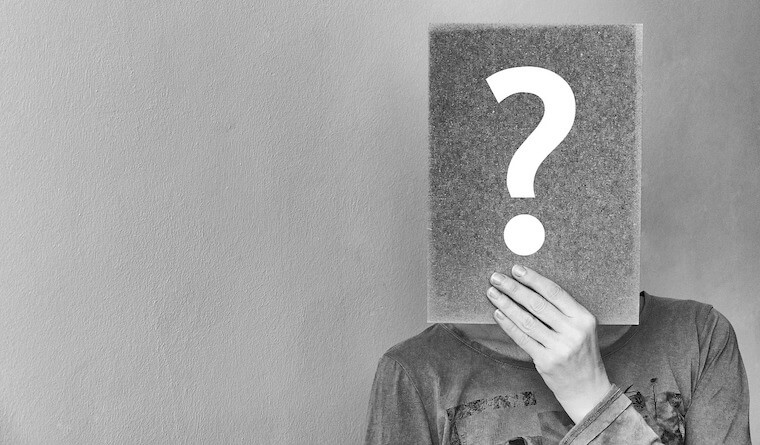
Lステップには、アンケートやお申込みフォームなどを作成できる「回答フォーム」という機能があります。
回答フォームでは、入力した内容の保存やタグ付けも可能です。
回答フォームを上手く活用することで、スムーズな商品購入につなげたり、顧客情報を取得できたりと、Lステップでの成果を高められるでしょう。
Lステップの回答フォームでできること

Lステップの回答フォームでできることはさまざまです。
ここでは、回答フォームの機能をまとめます。
- 顧客のデータを集められる
- 集めたデータを分析できる
- 回答期限を設定できる
- 回答に合わせたアクションを設定できる
- テキストでの回答ができる
顧客のデータを集められる
Lステップの回答フォームでは、友だちのデータを自動で集めることができます。
アンケートに回答済みの項目は、自動的に保存可能。
保存されたデータを使って、性別・年齢以外にも、グループ分けやタグ付けするなどセグメント分けができます。
LINE公式アカウントでは、友だちの年代・性別・居住地など「みなし属性」でしか判別できないため正確ではありません。
一方、Lステップの回答フォームでは、用意した項目に対してユーザーにアンケート入力してもらうため、集めたい情報を正確に集められるのです。
顧客データを集められる点は、回答フォームの大きなメリットと言えるでしょう。
集めたデータを分析できる
Lステップには、クロス分析、流入経路分析などいくつもの分析機能があります。
回答フォームからの情報と、さまざまな分析機能をかけ合わせれば詳細な分析が可能です。
クロス分析では、アンケートで回収した情報を使って、どのような顧客の条件がどれだけ成約しているかを分析します。
また、流入経路分析は、顧客がどこからLINE登録したかを測定できる機能です。
分析したデータをもとに、より詳細なターゲティングを行いながら配信できます。
友だちの属性を分けて配信すれば、配信数のコスト削減にもつながるでしょう。
回答期限を設定できる
Lステップの回答フォームでは、回答期限を設定できます。
回答期限を設定すれば「〇月〇日〇時まで」と制限がかけられるので、予約申込みフォームの場合でも対応しやすいです。
また、人は期限があると心理的なプレッシャーを感じやすく「回答しなければいけない」という心理になりやすいと言われています。
回答率アップにもつながるので、回答期限を上手く活用してみましょう。
回答に合わせたアクションを設定できる
Lステップの回答フォームでは、読者へ投げかける質問を作り、それぞれに個別のアクションを設定できます。
回答ごとにシナリオやメッセージを自動で変更できるため、細かいタグ付けやシナリオの分岐など幅広い操作が可能です。
選択時のアクションを「その他」に変更すれば、アクション設定ボタンが出てきます。
また、回答によってリッチメニューの変更もできるため、顧客に合わせて興味のある情報を伝えられるでしょう。
テキストでの回答ができる
Lステップの回答フォームでは、テキストでの記入欄も設定可能。
テキストでの回答ができれば、氏名・メールアドレス・問い合わせ内容など、選択肢を選ばせるだけでは不適な場合でも対応できます。
また、メールアドレスや電話番号には、入力規則の設定が可能です。
「@マークが含まれているかどうか」などを判別できて、含まれていない場合にはエラー表示される仕組みになっています。
選択肢のみの回答では対応しきれないアンケートも多いので、必要に応じてテキスト記入欄を設置すると良いでしょう。
ただし、テキスト記入欄を増やしすぎると、面倒に思う方も多く離脱される可能性が高まります。
意味なく記入欄を増やすことはおすすめできません。
Lステップ回答フォームの使い方
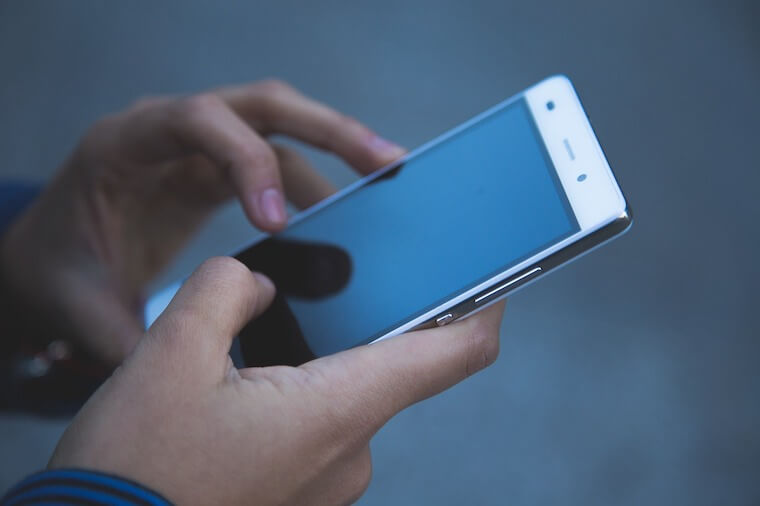
ここでは、Lステップ回答フォームの使い方を紹介します。
使い方を覚えて、回答フォームを最大限に活用しましょう。
回答フォームの装飾
Lステップの回答フォームは装飾が可能で、色やデザインを変更して見た目の印象を良くすることができます。
色を変更したり、画像を挿入したりする装飾であれば、難しいコードがわからなくても簡単に操作可能です。
Lステップの回答フォームでは、カスタムデザインとカスタムCSSがあり、簡単に見栄えを変えたい方は「カスタムデザイン」を利用しましょう。
[カラー/デザイン設定]から[カスタムデザインを使用]にチェックを入れれば、ボタンの色、背景色などを選択できます。
回答後のアクション設定
回答フォームでは、回答ごとにアクション設定ができます。
回答フォームで興味のあることを事前に質問してタグ付けしておけば、アンケート回答後にそのユーザーの興味に合わせたシナリオ配信ができるでしょう。
友だち情報とタグの設定
回答フォームはアクション機能を使って、友だち情報とタグを両方とも設定しましょう。
友だち情報とタグは、似ているようで役割が違います。
タグは全体を俯瞰するのに役立ち、友だち情報は個人を深堀りするのに有効です。
友だち情報とタグの両方のデータを使うことで、クロス分析に役立ちます。
たとえば、アンケート回答結果から相手のパーソナリティを確認したい場合、タグだけの場合、1つずつ検索する手間がかかってしまいます。
一方、友だち情報であれば、すべての友達リストからの確認が可能です。
セクション機能
セクション機能とは、回答フォームの画面を分割できる機能です。
回答フォームの送信ボタンが「進む」ボタンになり、次ページで続きの回答を表示させます。
セクション機能を使わず1つの画面に質問を詰め込むと、ユーザーは回答から離脱しやすくなるでしょう。
セクション機能を上手く活用して質問を複数のページに分割すれば、1ページ目の入力率が向上し、回答率アップにつながります。
質問が多い場合には、セクション機能を使うようにしましょう。
Lステップの回答フォームを活用する際のポイント

Lステップの回答フォームを上手く活用するポイントは、以下のとおりです。
- 回答するメリットを伝える
- 回答にかかる時間を伝える
- 記述式回答を多用しない
回答するメリットを伝える
アンケートは「答えても答えなくてもどちらでも良い」というイメージが強く、アンケート回答が面倒と感じる人が多いです。
より多くの人に回答してもらうためには、回答するメリットを訴求することが大切です。
- アンケートに回答したらポイントがプレゼントされる
- クーポンがGETできる
- 悩みに合わせて提案できる
など、回答することでユーザーへのメリットを持たせると良いでしょう。
回答するメリットを伝えると、回答率がアップするのはもちろんですが、アンケート回答に時間を割いてもらったことへの感謝の気持ちを示せます。
回答にかかる時間を伝える
アンケートを答えるのに時間がかかる場合、「面倒くさい…」と敬遠されがちでアンケートに答えてくれる人が少なくなります。
また回答し始めたものの、「回答時間が長くなりそう…」と感じると、回答者が途中で離脱してしまうこともあるでしょう。
事前に回答にかかる時間を提示しておけば、それくらいで終わるのであれば回答しようと心理的なハードルを下げることができます。
たとえば「1分で回答できる」と明記しておけば、通勤中や休憩時間などちょっとした空き時間に回答してくれる人が増えるでしょう。
基本的には、5分以内で回答できるアンケート項目数にするのが理想的です。
記述式回答を多用しない
前述したように、Lステップの回答フォームでは、テキストでの回答ができます。
しかし、記述式回答は選択式の回答と比べて、面倒に感じる人が多いです。
あまりにも記述式回答が多いと、アンケートから離脱してしまうでしょう。
記述式回答は多用せず、必要最低限にとどめておくことをおすすめします。
また、自由に記入できる回答では、調べたり考えたりする必要がある場合も。
自分の意見を伝えなければいけない質問では、ユーザーが回答しにくいでしょう。
たとえば「〇〇についてどう思いますか?」という質問であれば、「良い」か「悪い」の選択肢を作る質問形式がおすすめです。
自由回答欄に記入しようと思った内容が選択肢にあれば、ユーザーはそれを選びます。
合わせて「その他」のように自由回答欄を設けておけば、記述してくれる人も増えるでしょう。
【応用編】用途別回答フォームの使い方事例
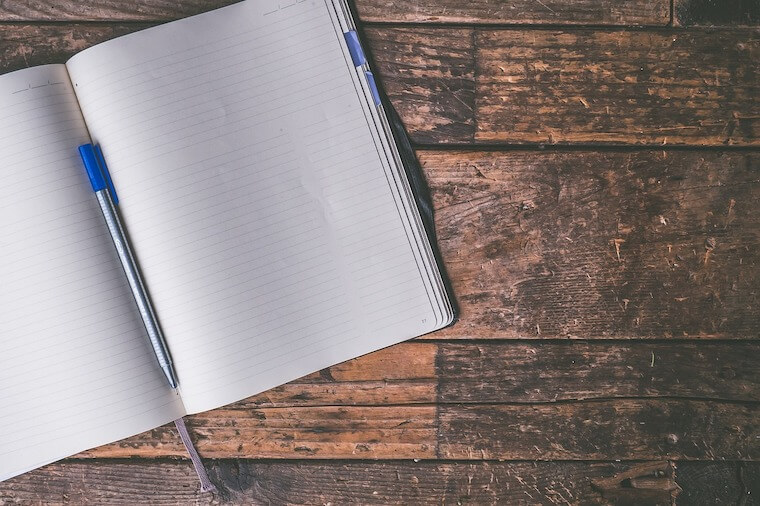
回答フォームには、意外な使い道もあります。
ここでは、回答フォームの使い方事例を用途別に紹介しましょう。
お問い合わせフォーム
Lステップの回答フォームは、テキストの記入欄を設定できるため、お客様からのお問い合わせフォームとして活用できます。
名前や電話、メールアドレスなどの連絡先や個人情報だけではなく、それぞれの問い合わせに関してもアンケートの回答が可能です。
質問したいこと、困っていることなどもヒアリングできるので、問い合わせフォームにぴったりでしょう。
カウンセリングシート
回答フォームを使えば、カウンセリングシートやカルテとして活用できます。
たとえば、美容院での来店予約をLステップで行えば、回答フォームに名前、電話番号、予約日、予約時間、メニュー内容(カット、カラーなど)、髪の悩み、好きな雑誌など細かく設定できます。
また、回答してもらうことで、LINEの友だち登録へ誘導することができるでしょう。
友だち登録してもらえば、来店後のお礼のメッセージや、定期的な配信、2ヶ月後にカットやカラーのサービス案内配信なども自動で送ることができます。
セールスレター
Lステップの回答フォームでは、顧客に対して回答を要求するだけではなく、メルマガのような長文テキストの表示が可能です。
回答フォームにある「説明欄」は最大2,000文字まで文章を入力できるため、セールスレターのように長い文章を配信したい場合にもおすすめ。
ちなみに、通常のシナリオ配信を使った場合でも、トーク画面上に長文テキストを送ることができます。
しかし、この場合はチャット形式になるので横幅が狭く、見栄えがあまりよくありません。
また長文の場合、縦に伸びてスクロールするのが大変です。
一方、回答フォームであれば画面をフルに使えるので読みやすく、離脱せずに読んでくれる可能性があります。
シナリオ配信では300文字程度のあらすじを紹介し、それ以上オーバーする部分に関しては回答フォームに誘導する、という流れが理想的です。
お申し込みフォーム
Lステップの配信を通して、何らかの予約を取らせたいというシーンは数多くあります。
回答フォームでは多くの選択肢を提示できるので、お申込みフォームとしても活用しやすいです。
たとえば、店舗への来店予約、セミナーへの参加申込では、回答フォームを使うことで簡単にお申込みフォーマットが完成します。
- 名前
- 参加希望日(来店希望日)
- 連絡先(電話番号、メールアドレスなど)
このような項目を設定すれば、お申込みフォームとして簡単に利用できます。
さらに質問を増やせば、参加者の情報を多く抽出できるでしょう。
回答フォームに記入した内容は、友だち情報やタグで確認できるため、管理も簡単です。
飲食店などLINE公式アカウントのリッチメニューで予約ボタンを設置し、お客様の予約を入力する画面に回答フォームを用いてみましょう。
回答フォームでは、席が埋まった時間帯に予約ができないよう、予約上限の設定も可能です。
サービスの案内
回答フォームの回答期限を設定することで、3日間限定のサービスの案内やセミナー募集などを行うことができます。
期限付きの限定配信にすると、アンケートの回答率は高くなりやすいでしょう。
また、回答フォームではリマインダ配信の設定もできます。
リマインダ配信とは、予定を忘れてしまわないように、メッセージを自動送信して思い出させてくれる機能のこと。
セミナーに申込みをしている参加者に対して、セミナー前日にメッセージをすることで、参加日を思い出させます。
さらにセミナー後に、参加者に対して予約配信を設定しておけば、お礼のメッセージも自動配信できます。
お礼のメッセージの際に、次回のセミナーの案内や参加特典、クーポンなどを配布すれば、満足度が高まりサービスの案内がしやすくなるでしょう。
【まとめ】Lステップの回答フォームを使いこなしましょう

本記事では、Lステップの回答フォーム活用方法と使い方を紹介しました。
Lステップの回答フォームは、さまざまなシーンで活用できます。
ぜひ、Lステップの回答フォームを上手く使いこなし、顧客獲得につなげましょう。
-1.png)